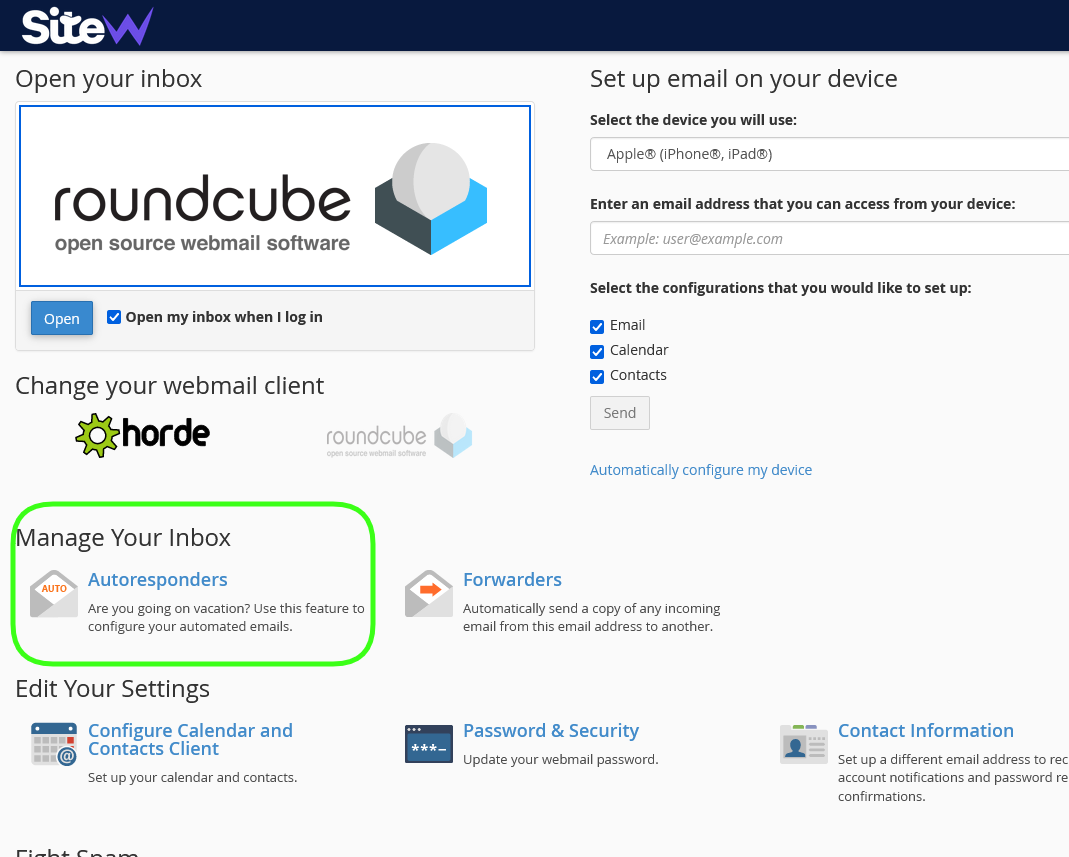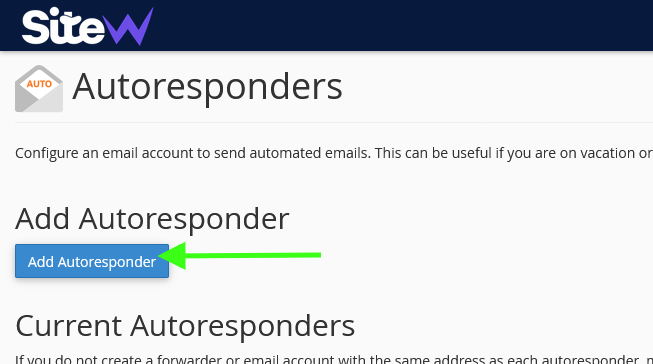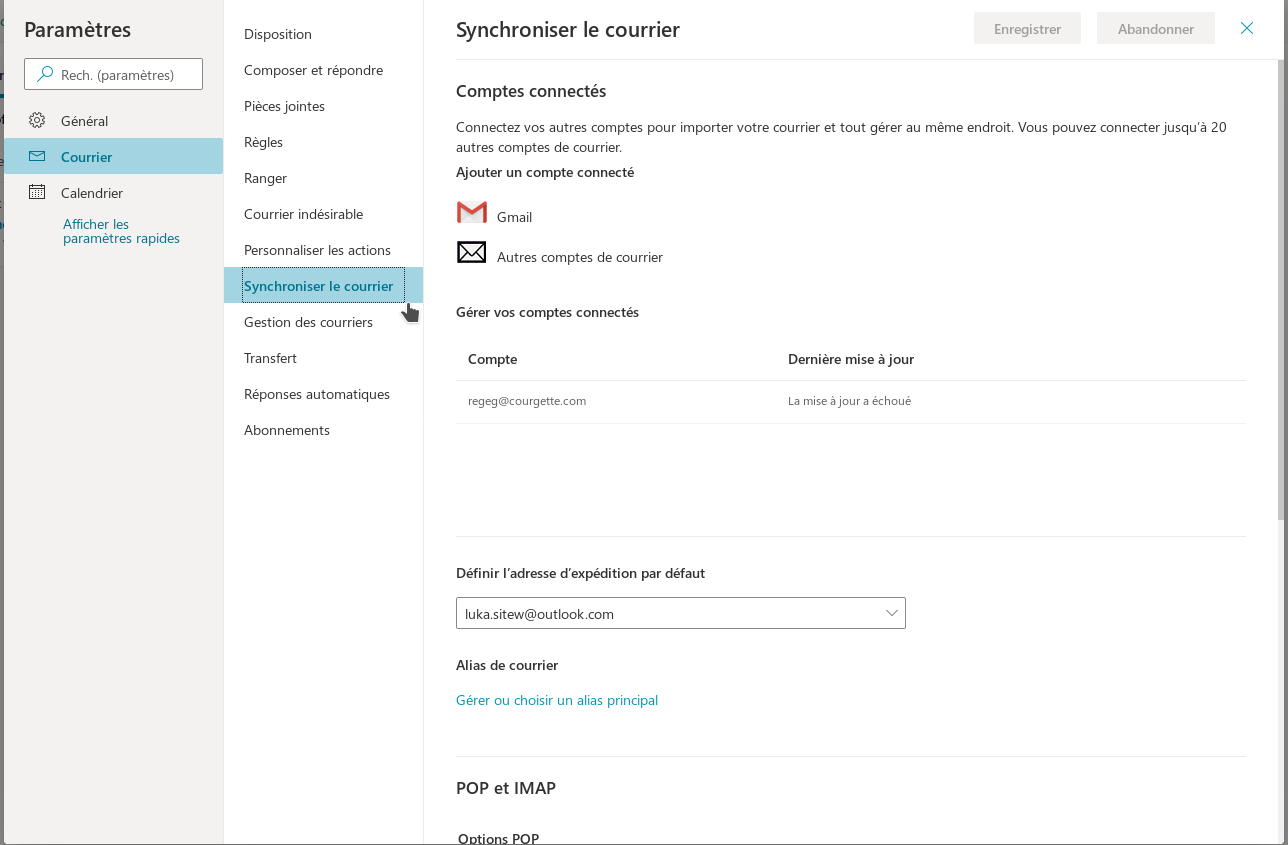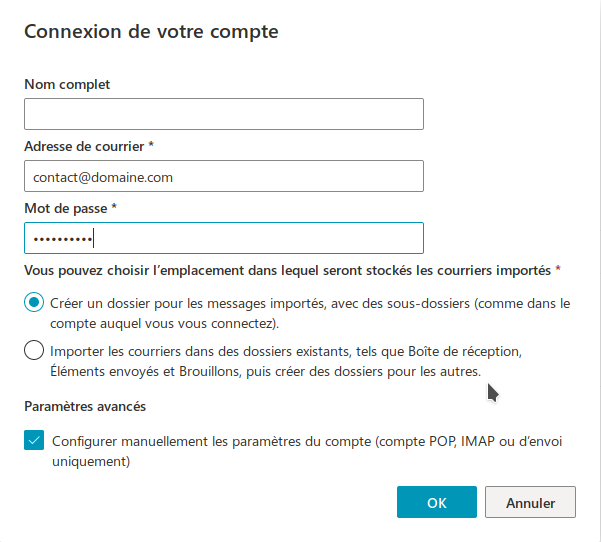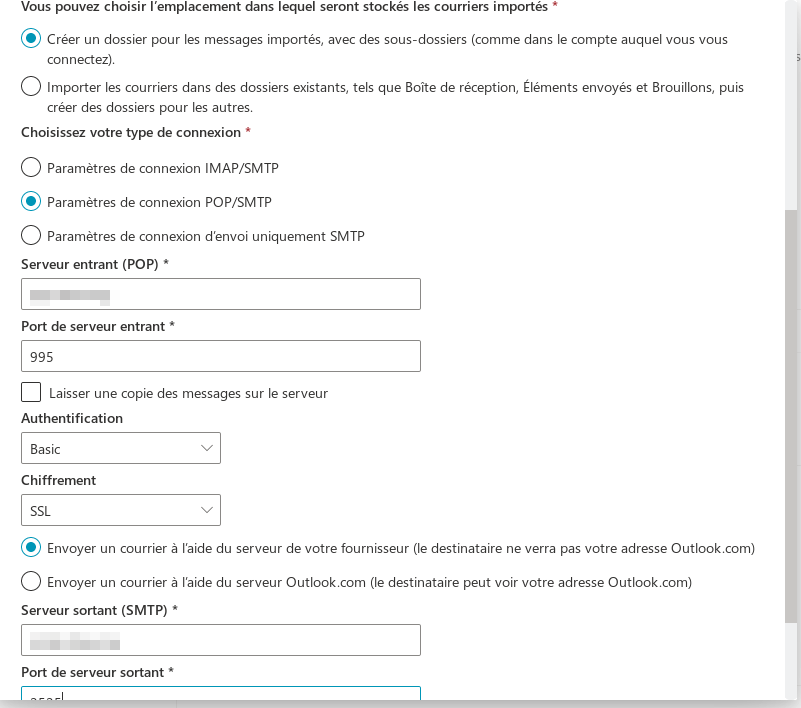Procédure de paiement
Manuel
Après une procédure de commande (souvent appelé tunnel) qui permet de configurer les services à commander (suivant le type de service), l'utilisateur est dirigé sur l'interface de panier pour pouvoir payer.
Avant l'ouverture du panier, le statut de la commande est vérifié : si elle est déjà payée, on passe directement à l'étape Paiement terminé, si elle est en cours de traitement, on passe directement à l'étape d'attente de confirmation chez le prestataire de paiement.
Le panier est aussi accessible sans connexion. Dans ce cas, l'étape de saisie des coordonnées est absente et non modifiable si elles sont déjà rentrées. Si il n'y en a pas, lors de la saisie, elles ne seront pas sauvées dans les coordonnées du client.
Cela se déroule en plusieurs étapes :
1) Choix de la durée (pour les abonnements) ou vérification du service commandé.
Sur cette étape, le nom du ou des services est indiqué, leur prix (récurrent pour les abonnements). A cette étape, il est possible de saisir un code Promo (si l'utilisateur en posséde un).
Concernant les codes promo, une fois le code rentrée une vérification de sa validité (expiration, produit applicable, quantité applicable, formule applicable, opération applicable) et son montant est calculé. A noté que la réduction indiquée pour les codes de réduction est indiquée par rapport au tarif de base mensuel hors réduction de durée. Ainsi un code avec 20% de réduction pour un abonnement d'un an, sera décomposée dans le détail du panier en deux réductions : réduction de durée standard (2 mois offert) + complément pour que le total des réductions soit équivalente à 20%.
%.2) Saisie des coordonnées.
Cette étape permet de saisir les informations requises pour établir la facture : Type de structure = Société ou Particulier ou Association ou Institution, et suivant le type, les données suivantes : Nom de société, Nom d'association, Nom, Prénom, Adresse, Pays, Numéro de TVA. Cette étape n'est pas présente si le client à déjà saisie ces informations, par exemple lors d'une précédente commande.
3) Choix et saisie du mode de paiement.
Sur cette étape, le résumé de la commande est affiché et le client peut choisir la méthode de paiement (voir ci-dessous). Suivant la méthode choisie et s'il s'agit d'un service avec abonnement, la phrase "Renouvellement tous les X" ou "Renouvellement automatique tous les X" est indiquée.
Il clique ensuite sur Régler la commande pour poursuivre la commande. Suivant la méthode de paiement, il est dirigé, vers une étape d'authentification chez le prestataire de paiement, une étape de paiement terminé, une étape d'attente de paiement ou une étape de paiement échoué.
Carte bancaire : la saisie CB se fait sur cette page.
SEPA : la saisie de l'IBAN se fait sur cette page.
Pour les méthodes lentes (SEPA, Virement, Chèque), un avertissement indique au client que la transaction ne sera pas executé immédiatement.
Certaines méthodes de paiement sont accessibles en cliquant sur "plus de méthodes".
4) Authentification chez le prestataire de paiement.
Suivant le prestataire de paiement et la méthode de paiement, le comportement est différent.
Carte Bancaire (via Stripe) :
Suivant les cas, sur la page du panier, un popup s'affiche pour l'authentification 3D Secure. Le client doit suivre les instructions de sa banque : saisie d'un code reçu par SMS ou utilisation d'une application bancaire pour autoriser la transaction ou autre, suivant la banque. Une fois l'authentification terminée, un message sur fond vert "Authentification réussie" s'affiche. Ce message ne signifie pas que le paiement a été traité ni qu'il a réussi. Le client doit rester sur la page jusqu'à ce que ce message disparaisse au bout de 10s. Si le client quitte à ce moment, il est possible que la transaction soit annulée. Après avoir attendu, c'est là que la tentative de paiement va vraiment être traité par Stripe et la banque et que le client sera redirigé sur la page d'attente. Il faut ensuite quelques secondes/minutes pour que la transaction soit validée et la création du service exécutée.
SEPA (via Stripe) : Pour ce type de paiement, après avoir saisi son IBAN, le client passe directement à l'étape de longue attente. Les paiements SEPA prennent 7j ouvrés en moyennet et jusqu'à 15j avant leur exécution. Pendant ces 15j, l'argent est d'abord au bout de quelques jours débités du compte du client, puis Stripe attend environ 5j avant d'indiquer la transaction comme confirmée, pour éviter un refus différé de la banque. Il est donc normal que le client voie l'opération sur son compte bancaire, mais que le service ne soit toujours pas actif sur son compte SiteW.
Chèque : Pour ce type de paiement, le client est redirigé vers une page qui affiche les instructions. Il peut ensuite confirmer l'opération, mais la transaction ne sera exécutée qu'après que SiteW ait reçu le chèque et que le service comptabilité ait eu le temps de le traiter (délai de la poste + délai de traitement SiteW). Cela prend généralement 1 à 2 semaines.
Virement : Pour ce type de paiement, le client est redirigé vers une page qui affiche les instructions. Il peut ensuite confirmer l'opération, mais la transaction ne sera exécutée qu'après que SiteW ait reçu le virement et que le service comptabilité ait eu le temps de le traiter (délai de virement + délai de traitement SiteW). Cela prend généralement 1 à 2 semaines. A noté que si le client effectue un virement instantané, la commande ne sera jamais exécutée instantanément, mais au moins 2j après du fait du délai de traitement SiteW.
Paypal : la validation de la transaction se fait sur le site Paypal en suivant les étapes de PayPal (saisie du login et mot de passe, éventuellement authentification forte via SMS ou email, et enfin vérification de la commande).
Chorus Pro : Les institutions ont accès à ce mode pour leur permettre d'emettre leur virement administratif : il permet d'envoyer une demande au service comptabilité de SiteW pour qu'il émette la facture dans Chorus Pro. Voir la FAQ dédiée.
Utilisation d'une CB (via Stripe) existante : Pour les clients qui ont déjà commandé sur le site, ils peuvent réutiliser une carte précédente. Il n'y a dans ce cas pas besoin d'authentification 3D Secure, mais il est possible que la transaction soit refusée sans raison par la banque. Dans ce cas, le fait de passer par le mode standard avec la saisie complète des informations de la même carte et l'authentification 3D Secure peut fonctionner.
Utilisation d'un compte SEPA (via Stripe) existant : Pour les clients qui ont déjà commandé sur le site, ils peuvent réutiliser un compte SEPA existant. Les délais sont les mêmes que pour un paiement SEPA.
Télécharger un devis : Cela permet de ne pas effectuer de paiement et de télécharger un devis détaillé. La commande n'est pas executé. Le devis peut etre converti en facture par le support SiteW sur demande (indiquer la référence de la commande).
Paiement gratuit : Pour les factures de quelques centimes ou négative (cela peut arriver en cas de facture au prorata ou de changement de formule et de durée), cette méthode permet de valider la commande sans saisir les infos de paiement.
5) Attente de la confirmation par le prestataire de paiement :
Une fois toutes les données saisies chez le prestataire de paiement, celui-ci communique le résultat de la transaction au serveur SiteW. L'interface de panier vérifie toutes les 10s si la transaction a été confirmée et si le serveur SiteW a terminé l'exécution de la commande. Suivant le cas, l'utilisateur passe à l'étape de paiement terminé, à l'étape de longue attente, ou à l'étape de paiement échoué.
6) Paiement terminé.
À cette étape, le panier affiche un message de Félicitation et un bouton permet d'accéder au tableau de bord du service commandé pour pouvoir utiliser le service ou finaliser sa configuration. Si la transaction a réussi et que la méthode de paiement est compatible avec les prélèvements automatiques (CB, SEPA, Paypal), la prochaine échéance sera automatiquement prélevée (voir ci-dessous).
7) Longue attente.
Pour les méthodes de paiements qui prennent plusieurs jours, cette étape indique au client que le traitement est en cours et qu'il sera notifié par email de l'exécution de la commande (il sera aussi notifié par email en cas d'échec de paiement).
Pour les renouvellements d'abonnement, pendant une période d'attente longue dû à un paiement SEPA, le service n'est pas résilié dans l'attente du paiement. Si l'attente est due à un paiement manuel (Chèque, Virement, Chorus Pro), le service sera désactivé à l'échéance : le client peut envoyer au support une preuve de paiement pour que nous laissions son service actif temporairement pour 15j dans l'attente du traitement de son paiement par la banque et/ou le service comptabilité de SiteW.
8) Paiement échoué.
En cas d'échec de paiement, le panier revient directement sur l'étape de Choix du mode de paiement avec en entête un message indiquant la raison de l'échec et comment continuer. Malheureusement, les banques ne donnent pas tout le temps la raison exacte et le message "refus par la banque" est affiché sans que l'on puisse savoir la raison plus précise.
Automatique
Si le client a souscrit à un service avec abonnement et que le prélèvement automatique est activé sur cet abonnement (soit activé lors d'un paiement manuel compatible avec le paiement automatique, soit activer depuis l'interface de gestion d'abonnement), les prélèvements sont exécutés automatiquement quelques jours avant l'échéance.
Le client est informé par email avant la date d'exécution du prélèvement.
Pour les paiements mensuels, le prélèvement est exécuté 5j avant l'échéance avec 2j de réessaies et pour les abonnements de plus d'un an, 20j avant l'échéance avec 7j de réessaies.
Ce délai permet d'effectuer des réessaies journalier en cas de problème temporaire et d'informer le client avant l'arrêt du service. Cela permet aussi de prendre en compte les demandes de remboursements pour les clients qui ne souhaitaient finalement pas renouveler le service et ce avant que celui ci n'ait été renouvelé (ce qui peut notemment empecher un remboursement si un nom de domaine a été renouvelé par exemple).
Pour les prélèvements SEPA, le délai habituel s'applique : pendant ce délai, le site n'est pas désactivé et le client ne reçoit pas d'email lui indiquant de renouveler son site.
Abonnement à renouveler manuellement
Pour les abonnements sans renouvellement, le client est notifié par email et SMS (si le numéro a été indiqué) avant l'échéance, à l'expiration et apres l'echéance. Un lien de renouvellement est indiqué permettant de procéder au paiement depuis le panier.
Délai de paiement
En cas de besoin, le client peut contacter le support SiteW pour demander un délai de paiement. Nous pouvons appliquer par exemple 15j de délai temporaire. Cela permet de laisser le temps au client de payer et aussi pour les paiements avec délai d'être pris en compte.
Lors de cette opération, la date de fin de l'abonnement est repoussée de la durée du délai temporaire. Puis après la date d'échéance du délai, ce délai est redécompté : si entre temps le paiement du client a été reçu, la date réactualisée pour correspondre aux échéances réellement payée. A noté que si le client n'a toujours pas payé après l'échéance temporaire, le service expire et tout nouveau paiement sera traité comme une restauration de service et non un renouvellement.
Emission de facture
Les factures sont émises après réception du paiement et execution de la commande. Elles sont téléchargeables dans le tableau de bord en haut à droite dans les informations de profil.
La facture est également envoyé par emails aux client de type sociétés ou association.
Sur demande le support peut transformé un devis en facture avant la réception du demande. Il faut pour cela la référence de la commande (commence par CTX).
En cas d'erreur de coordonnées de facturation, le support peut annuler et réemettre des factures avec les bonnes coordonnées.
Remboursement
Le support peut procéder à des remboursements dans les cas suivants :
- Rétraction pendant le délai légal de 14j (sauf services non éligibles : par exemple Nom de domaine ou site avec Nom de domaine réservé - voir FAQ)
- Rétractation avant la date de l'échéance payée précédemment pour le renouvellement automatique d'un service .
- Erreurs manifestes dans les commandes des services (par exemple double commande pour un meme service ou commande avec des formules ou options ne correspondant pas au besoin) si cela n'a pas entrainé de frais supplémentaire pour SiteW (par exemple la réservation d'un nom de domaine) et si cela concerne une opération récente (pas de rétroactivité sur plusieurs mois en arrière.
- Double facturation (en cas de cas rare ou le client à réussi à payer plusieurs fois la meme commande).
- En cas de réalisation impossible de la commande : exemple Nom de domaine devenu non disponible entre le lancement de la commande et la finalisation du paiement et de la configuration visant à le réserver.
Le remboursement génére une facture d'avoir et l'ordre de remboursement est émis la nuit de son execution.
Ensuite, c'est le mode de paiement utilisé pour le paiement qui est utilisé pour faire le remboursement.
Délai avant que le remboursement ne soit visible sur le compte du client depuis l'odre de remboursement :
CB :2j/3j ouvrés.
SEPA: envrion 5j ouvrés
Chéque : environ 2 semaines le temps que notre service traite et envoi le chèque et qu'il soit reçu.
Virement : environ 2 semaines le temps que notre service traite l'opération et que le virement soit reçu. Nous avons besoin des coordonnées bancaire du client (IBAN / BIC / Nom du compte).
Paypal : 1j
Contestation
Si le client conteste a posteriori le paiement auprés de sa banque ou Paypal, SiteW sera notifié par le système de paiement et il se verra infligé des frais bancaires.
A l'issu de cela, si le service dont le paiement a été contesté est toujours actif, celui ci sera désactivé. Le client sera alors redevable à SiteW, de la période consommée et dont le paiement a été contesté (calculé au pro rata) et de frais de rejet de 20€TTC par paiement contesté. Il devra s'aquiter de ces frais plus d'une nouvelle période d'abonnement pour réactiver le service.
A titre exceptionnel, et si la justification pour le rejet est valable, SiteW pourra annulé les frais de rejet.